Windows 11에서 Logitech Unifying 소프트웨어를 다운로드하는 방법
- WBOYWBOYWBOYWBOYWBOYWBOYWBOYWBOYWBOYWBOYWBOYWBOYWB앞으로
- 2023-04-13 15:07:153455검색
Logitech에는 각 Logitech 장치(키보드, 마우스, 터치패드, 트랙패드 등)에 대해 여러 개의 USB 동글을 휴대할 필요가 없도록 하여 혼란을 줄이는 데 도움이 되는 놀라운 기능이 있습니다.
하나의 수신기에 최대 6개의 로지텍 장치를 등록할 수 있습니다. 이를 위해 Logitech은 Logitech Unifying Software라는 프로그램을 사용합니다.
이 앱을 사용하면 여러 개의 로지텍 Unifying 인증 제품을 하나의 로지텍 Unifying 수신기에 연결할 수 있으며, 해당 수신기로 최대 6개의 제품을 동시에 사용할 수 있습니다.
소프트웨어는 무료로 다운로드하여 사용할 수 있지만 여기서 문제는 한동안 업데이트되지 않았고 설정과 페어링이 다소 복잡할 수 있다는 것입니다.
Windows 11용 Logitech Unifying 소프트웨어를 다운로드하고 설치하는 방법을 알아보려면 계속 읽어보세요.
로지텍 Unifying 소프트웨어 설치 프로그램을 다운로드하고 사용하는 방법은 무엇입니까?
1. 소프트웨어를 다운로드하세요
- 로지텍 공식 다운로드 페이지로 이동하세요.
- Logitech에는 아직 Windows 11용 공식 설치 프로그램이 없습니다. 따라서 Windows 10 버전을 선택하세요. 이는 Windows 11에서도 지원되며 작동합니다.

-
다운로드를 클릭하세요.
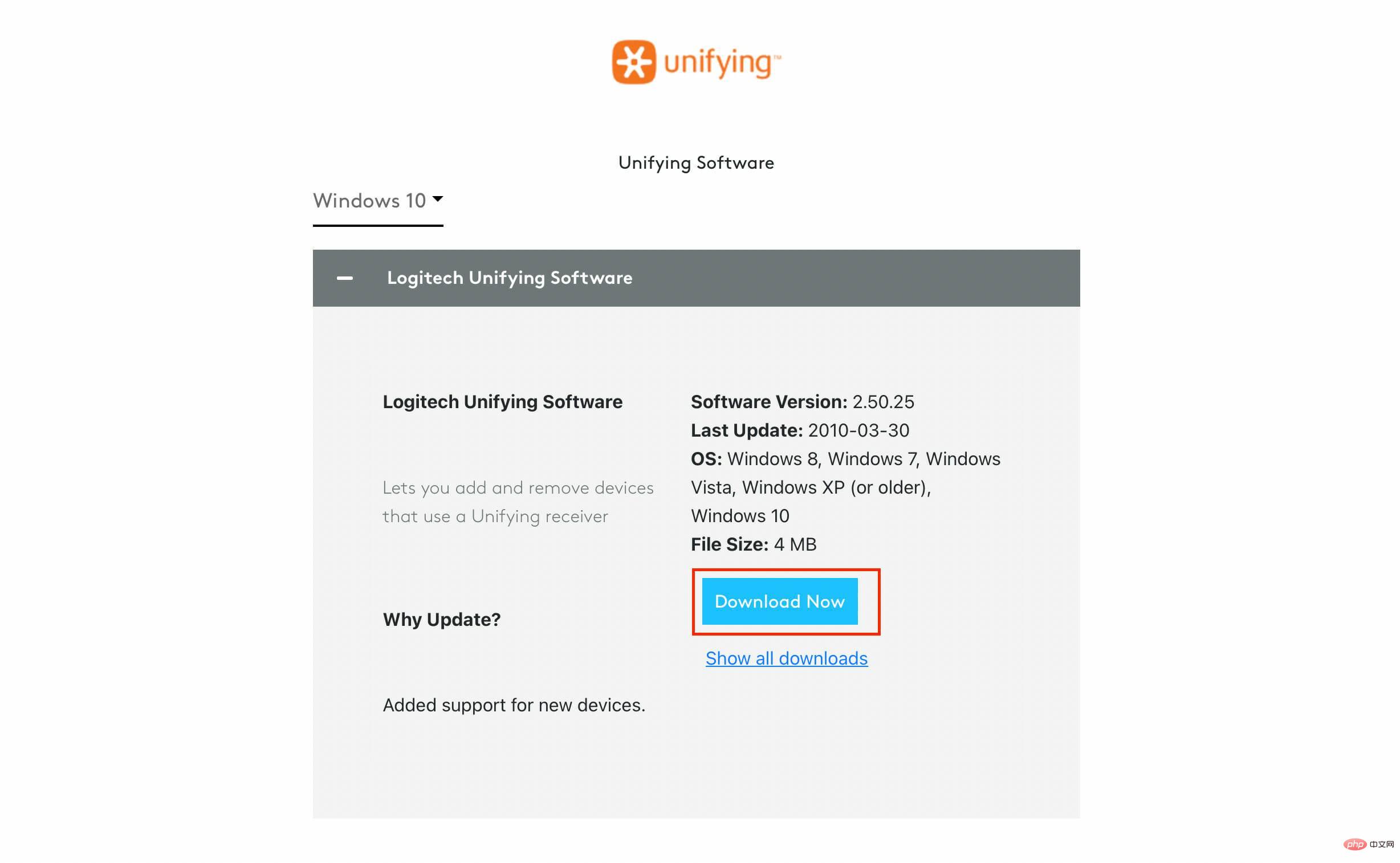
완료되면 아래 단계에 따라 장치를 설치하고 페어링하세요.
2. 앱 설치
- 로지텍 웹사이트에서 소프트웨어를 다운로드한 후 앱을 열어 프로그램을 설치합니다.
- 프로그램을 연 후 라이센스 계약 조건에 동의합니다 를 선택하고 설치를 클릭하세요.
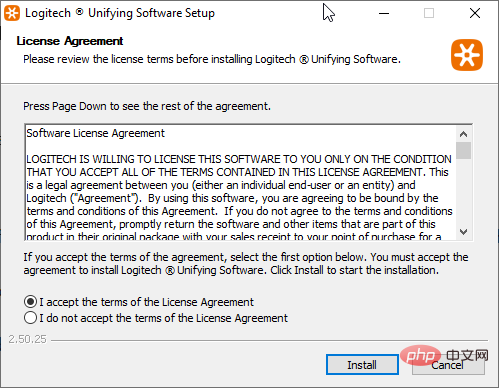
- 설치 프로세스가 완료될 때까지 기다리세요.
- 설치가 완료되면 완료를 클릭하여 Logitech 장치를 페어링하세요.
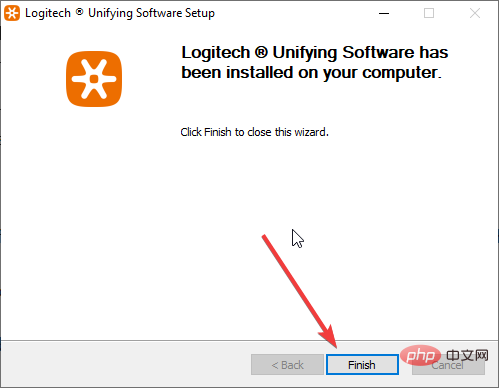
3. Logitech 장치를 페어링하세요
- 통합 수신기를 컴퓨터의 USB 포트에 연결하세요.
- 시작 메뉴를 클릭한 다음 Logitech Unifying 아이콘을 클릭하세요.
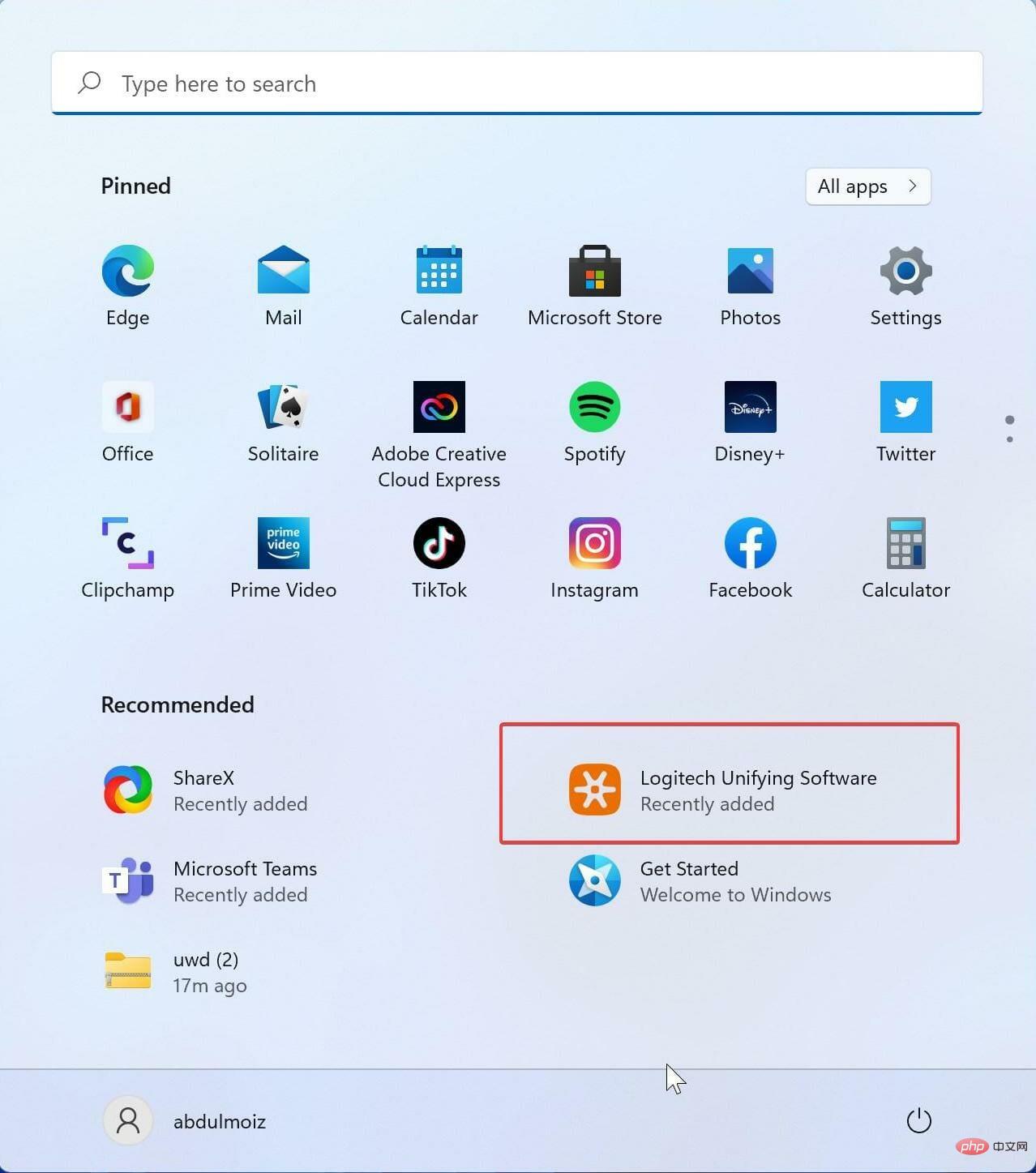
- 환영 화면에서 다음을 클릭하세요.
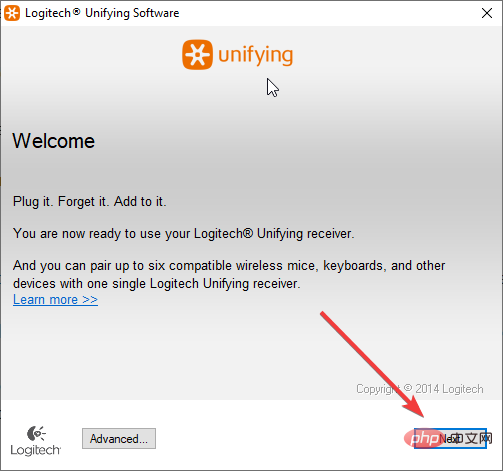
- 이제 Logitech 장치를 껐다가 켜서 다시 시작하세요.
- 프로그램이 장치를 감지할 때까지 기다리세요. 감지되면 Logitech 장치가 제대로 작동하는지 확인하려면 예를 선택하고 다음을 클릭하세요.
- 이제 장치를 사용할 준비가 되었습니다.
각 기기마다 이 단계를 반복하여 앱에 연결하세요. 최대 6개의 기기를 연결할 수 있습니다.
로지텍 Gsuite는 로지텍 Unifying을 지원하나요?
G Hub와 같은 Logitech G Suite 장치는 게이머를 위해 제작되었습니다. 이를 통해 게임 경험을 광범위하게 사용자 정의할 수 있습니다. Logitech G 제품에서는 Logitech Unifying이 지원되지 않습니다. Logitech G Suite(G Hub 및 G 장치)를 사용하면 게이머는 G 장치를 G Hub와 통합하여 게임 경험을 극적으로 향상시킬 수 있습니다.
로지텍 G 기기가 있다면 이전 게임 소프트웨어인 로지텍의 게임 소프트웨어보다 더 많은 라이트닝 효과를 제공하는 Ghub를 설치할 수 있습니다. G Hub에는 이제 화면 샘플러 및 오디오 시각화 장치 효과가 포함됩니다.
매크로를 생성하여 키보드 키, 마우스 버튼 또는 기타 입력 장치에 할당할 수도 있습니다. 다른 플레이어의 프로필을 다운로드하고 자신의 프로필을 공유할 수 있습니다.
그러나 때때로 G Hub 소프트웨어가 Windows 11 및 10 시스템에서 작동을 멈추는 경우가 있는데, 이는 여러 가지 이유 때문일 수 있습니다. G Hub가 제대로 작동하지 않으면 소프트웨어(G Hub)를 제거하고 다시 설치해 보세요.
Logitech Unifying은 일반 사용자와 사무용 사용자를 위해 Logitech 팀이 실행한 훌륭한 아이디어입니다. 점점 더 많은 사람들이 전선의 제약을 없애기 위해 Bluetooth 장치를 구입함에 따라 모든 장치와 함께 제공되는 수신기와 같은 무선 장치도 등장하고 있습니다.
위 내용은 Windows 11에서 Logitech Unifying 소프트웨어를 다운로드하는 방법의 상세 내용입니다. 자세한 내용은 PHP 중국어 웹사이트의 기타 관련 기사를 참조하세요!

